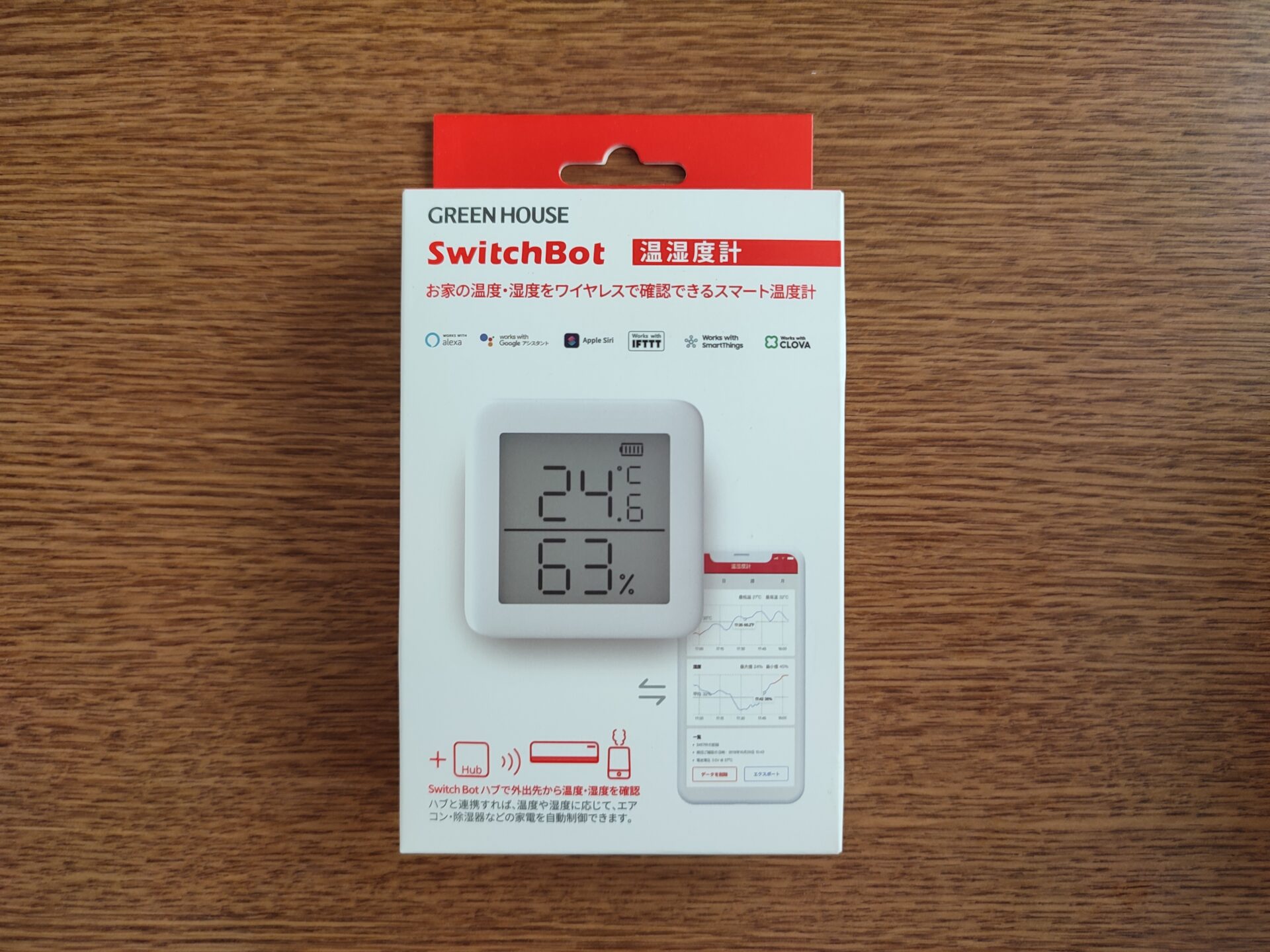こんにちは、isukoです。
最近は非常に暑い日が続いたり、ジメジメした日が続いたり、なかなか過ごしにくい日々が続いています。
そんな中、クーラーなどの使用するための指標として、温湿度計を使用している人も多いのではないかと思います。
今回は、グリーンハウス SwitchBot 温湿度計をレビューします。
SwitchBot 温湿度計 開封
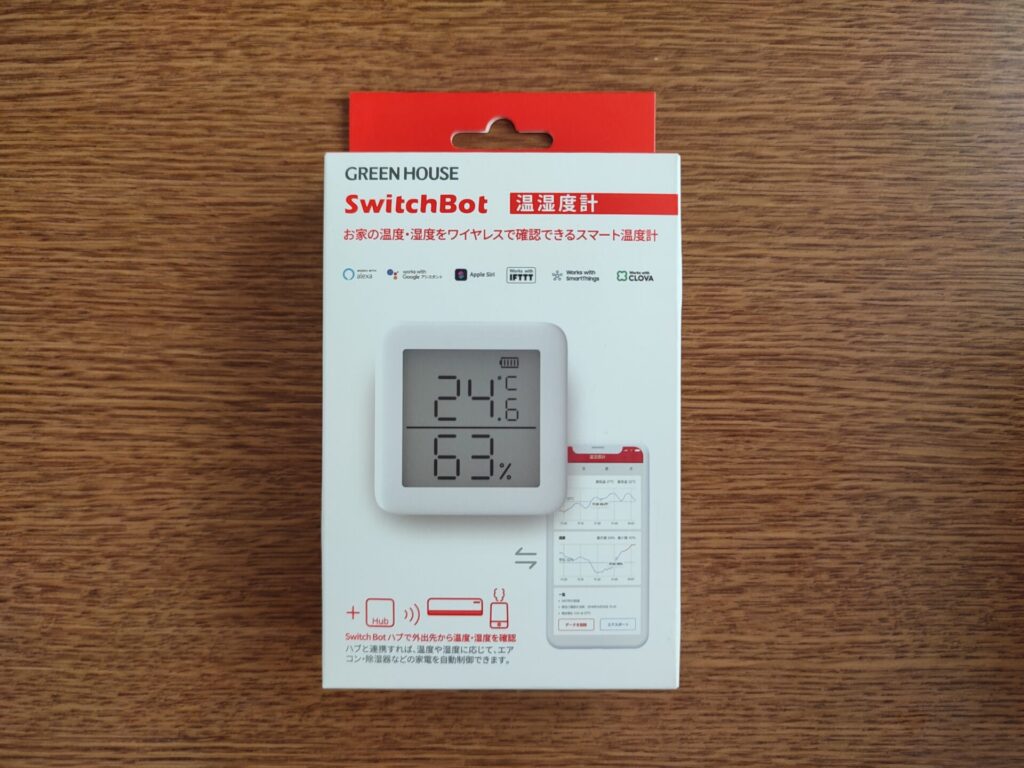
パッケージの表面は、商品画像と、スマートフォンと連携できることが示されています。
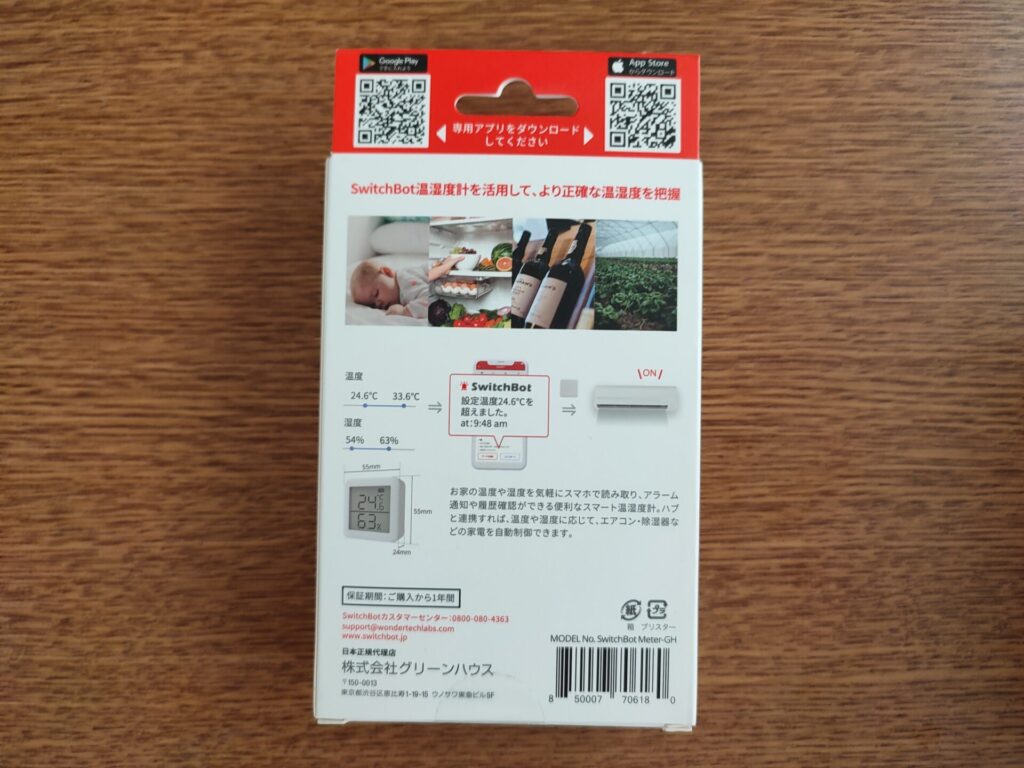
パッケージの裏面は、ハブと連携することで、温湿度が一定範囲を超えると自動的にエアコンなどの家電を制御できることを紹介しています。


パッケージ側面にも商品の説明が書かれています。

パッケージを開封すると、温湿度計本体と、電池などが現れます。

中には、温湿度計本体、取扱説明書、単4電池2本、3Mステッカー付きステンレスプレート、専用スタンドが入っています。
温湿度計本体には磁石が内蔵されているため、ステンレスプレートを貼り付けることで、どこでも温湿度計を設置することができます。
また、専用スタンドを使えば、温湿度計を立てて置くことができます。
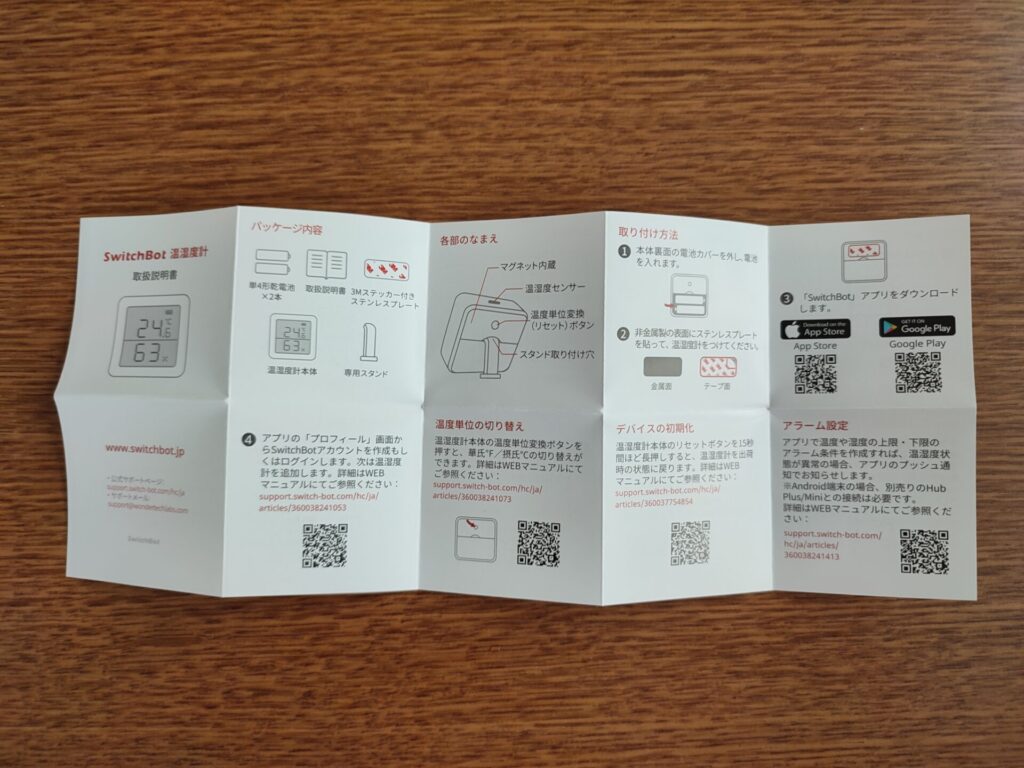
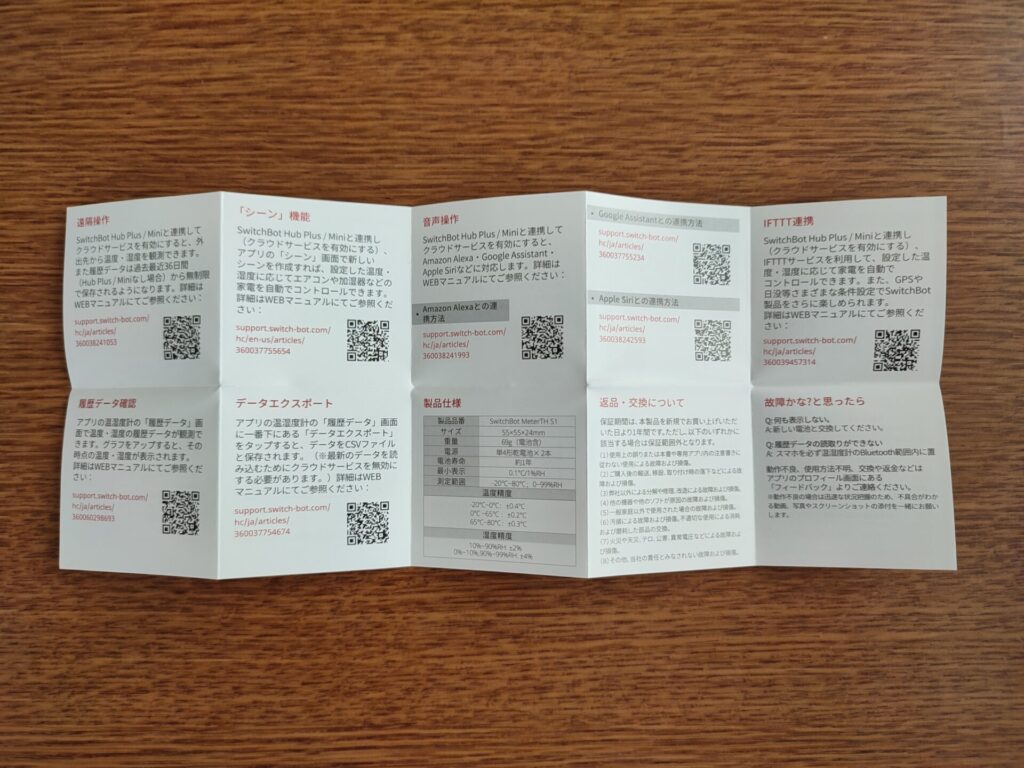
取扱説明書は日本語なので、分かりやすいです。
また、詳しい説明はWEBマニュアルで確認することができます。

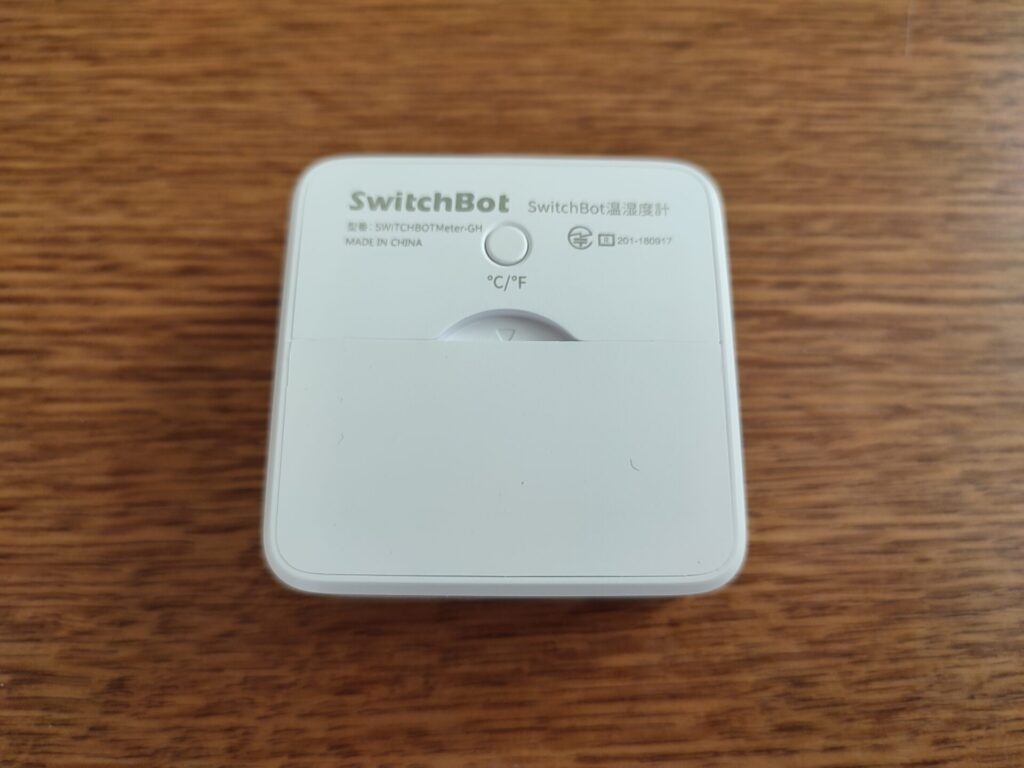
温湿度計本体は背面に摂氏とカ氏を切り替えるボタンがある程度で、非常にシンプルです。
SwitchBot 温湿度計 レビュー
非常にシンプル
開封のときにも書きましたが、温湿度計本体は非常に摂氏とカ氏を切り替えるボタンがある程度で、非常にシンプルです。

電池を入れるだけですぐに使用することができます。
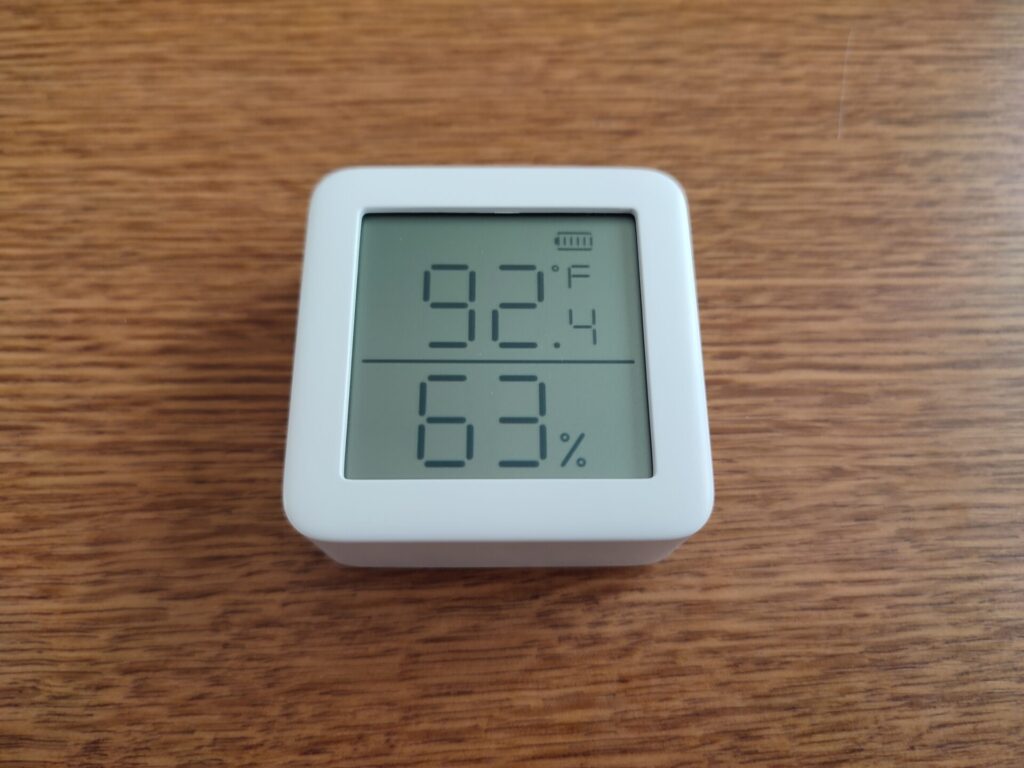
摂氏とカ氏を変更するボタンを押すと、カ氏での温度が表示されます。
SwitchBotアプリで測定データをスマートフォンに送信できる
SwitchBot温湿度計はSwitchBotアプリと連携でき、アプリと連携することで、スマートフォンに温湿度の測定データをスマートフォンに送信することができます。
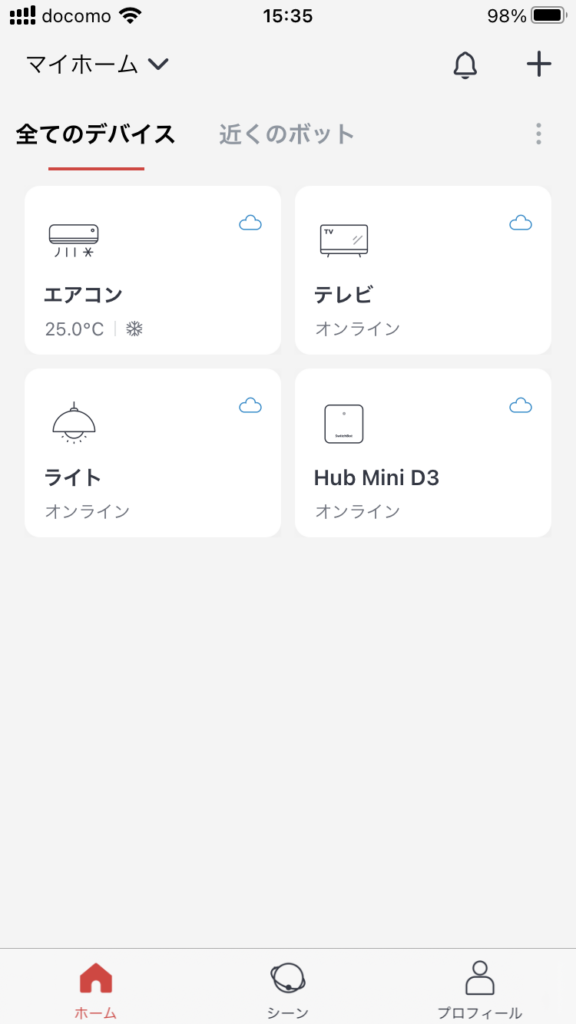
私の場合はすでにSwitchBotハブミニを使用していますので、この状態からSwitchBot温湿度計を追加する流れを示しますが、初めて追加する際も同様に操作してください。
まず、右上の「+」をタップします。
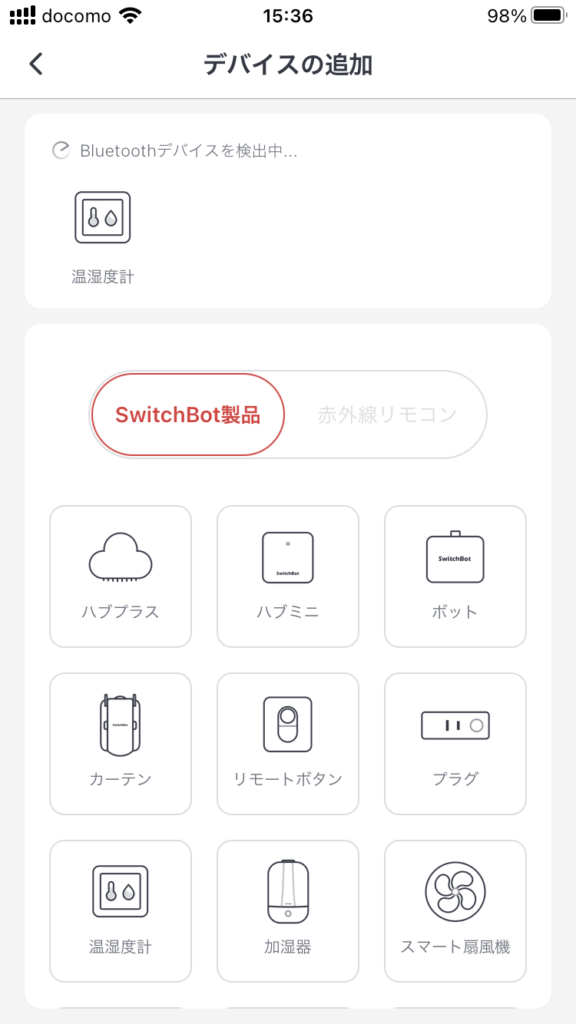
すると、「デバイスの追加」という画面が表示されます。
ここで、スマートフォンのBluetoothがオンになっていれば、自動的にSwitchBot温湿度計が表示されるので、タップします。
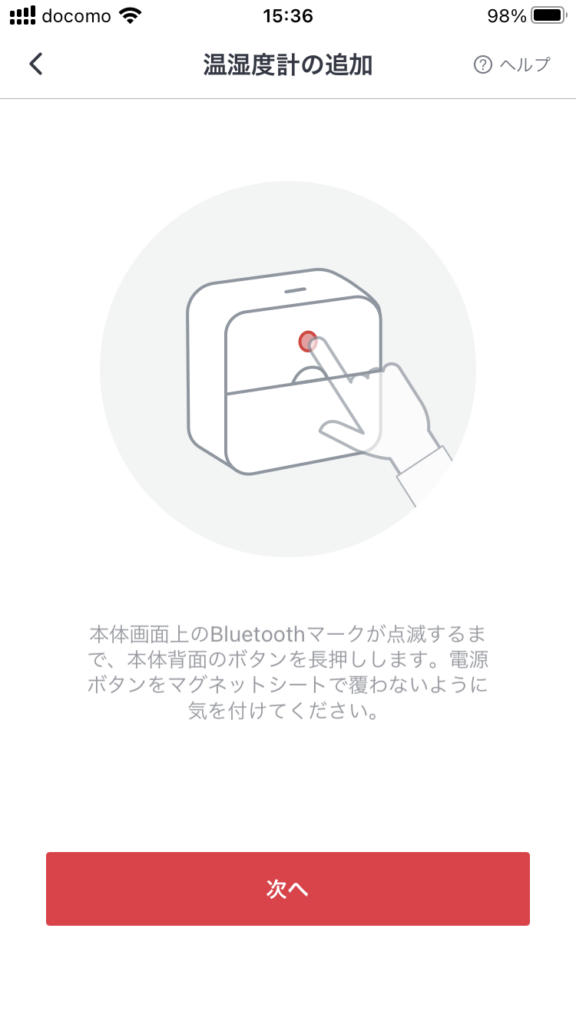
次に、SwitchBot温湿度計本体画面上のBluetoothマークが点滅するまで本体背面のボタンを長押しするように指示があるので、操作をし、「次へ」をタップします。
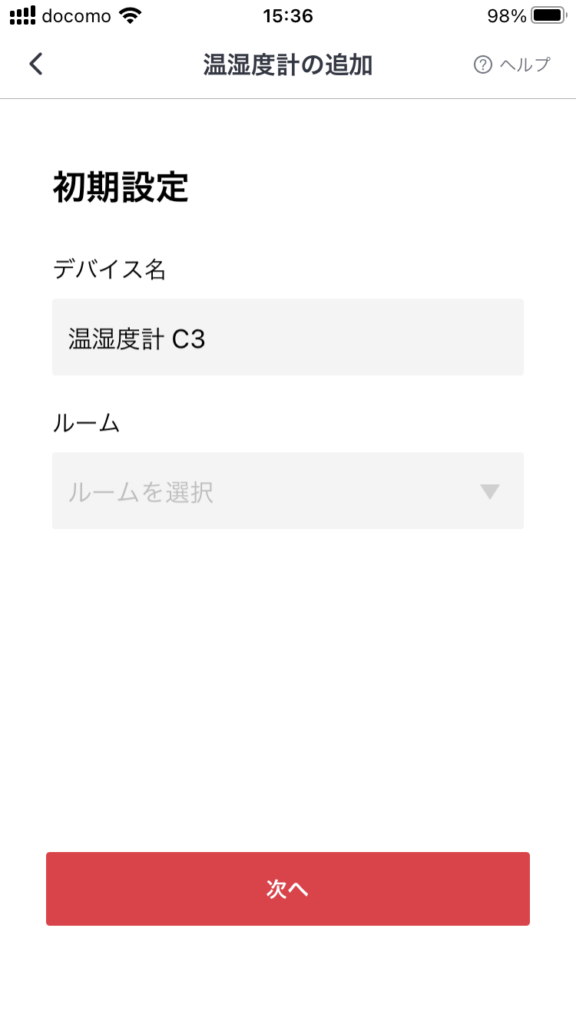
すると、「初期設定」という画面に進みます。
私の場合、ルーム選択ができませんでしたので、そのまま「次へ」をタップました。
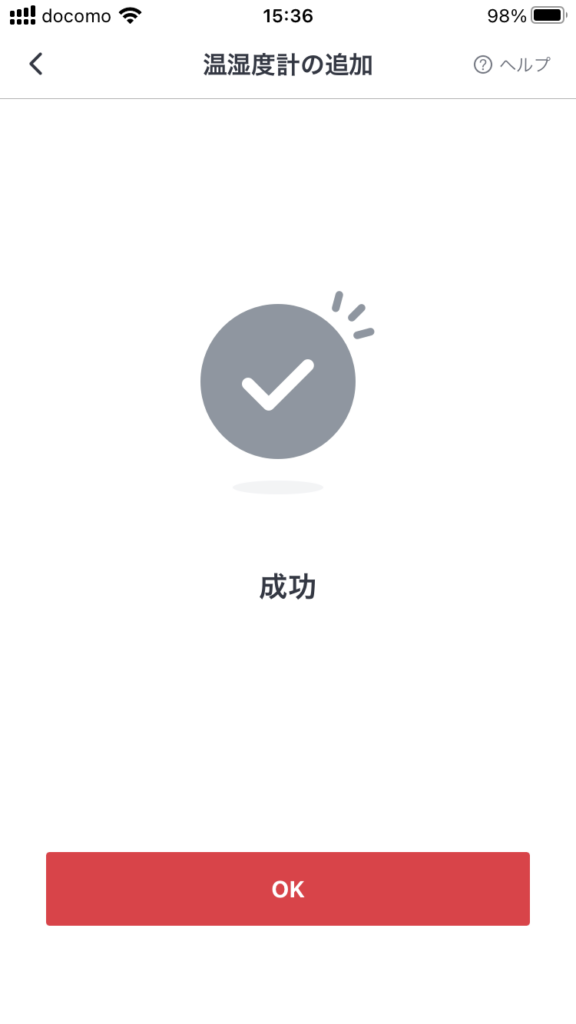
「成功」と表示されれば、SwitchBot温湿度計をSwitchBotアプリに追加することができています。
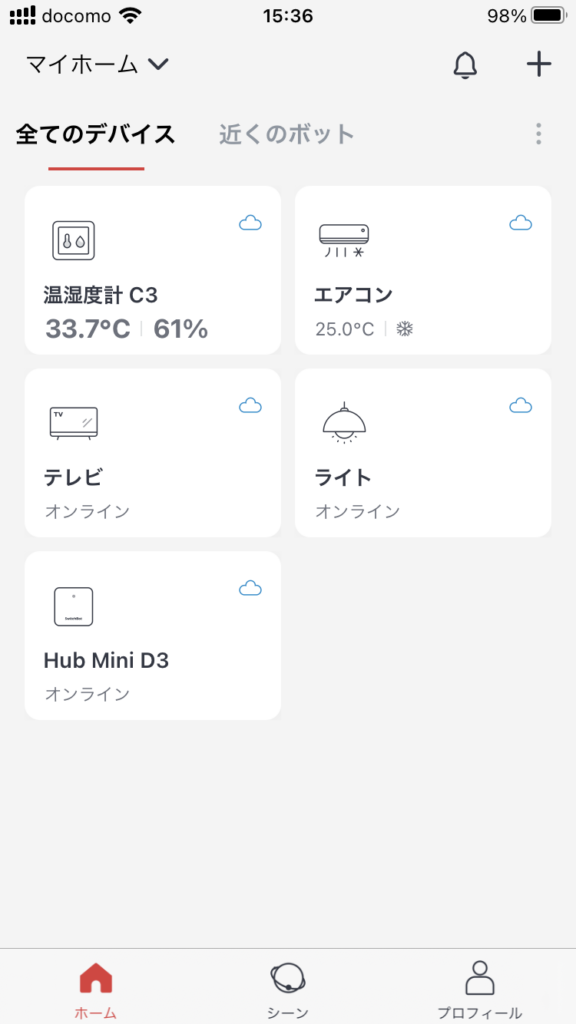
SwitchBot温湿度計をSwitchBotアプリに追加すると、スマートフォンから温湿度計が測定した温度と湿度を確認することができます。
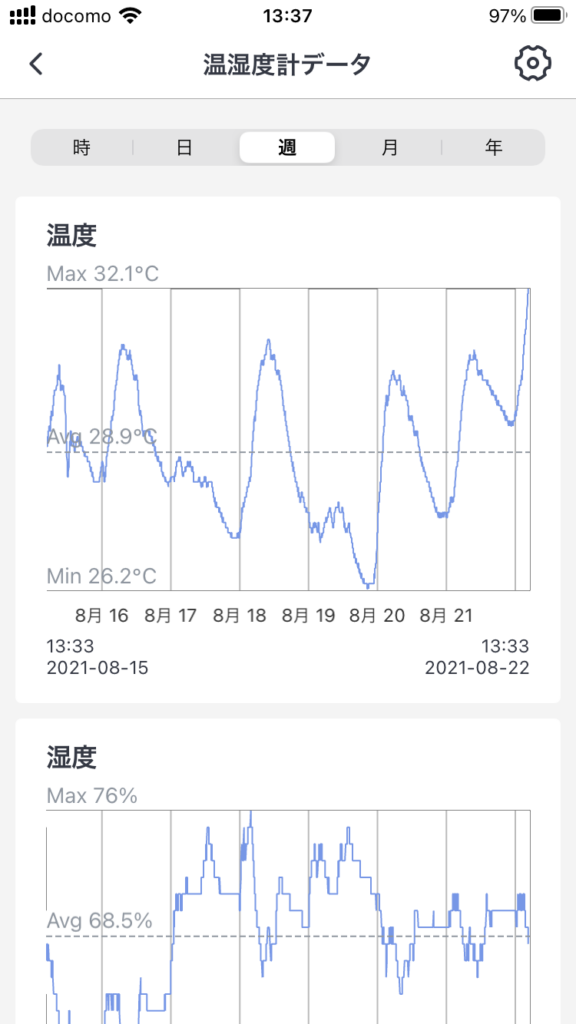
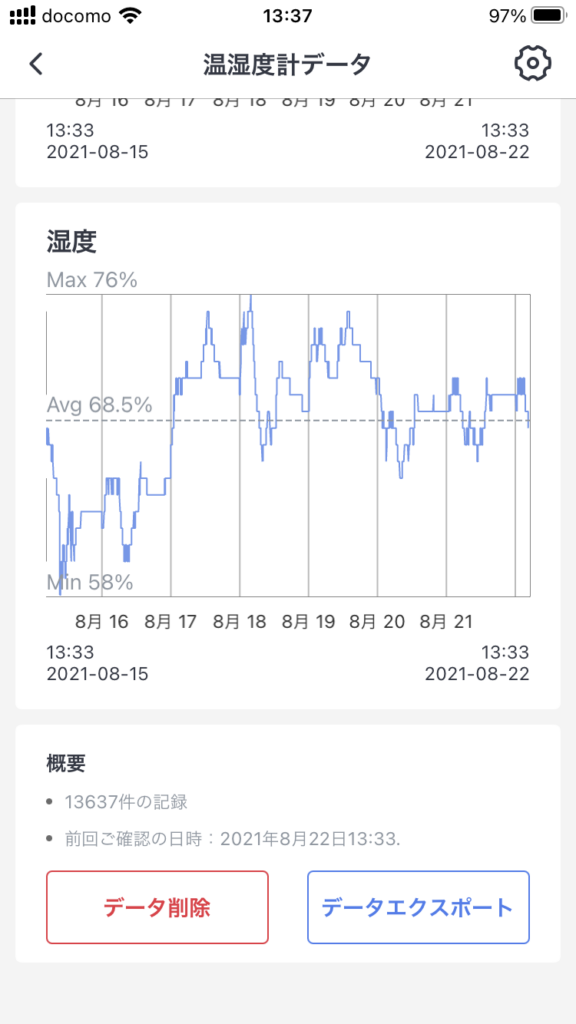
さらに、アプリでSwitch温湿度計をタップすると、温湿度の時系列のデータを確認することができます。
また、テキスト形式でデータをエクスポートすることができます。
ハブと連携して温湿度で家電を自動操作できる
SwitchBotから販売されているハブと連携することで、温湿度が一定値から外れると家電を自動で操作するといったことができるようになります。
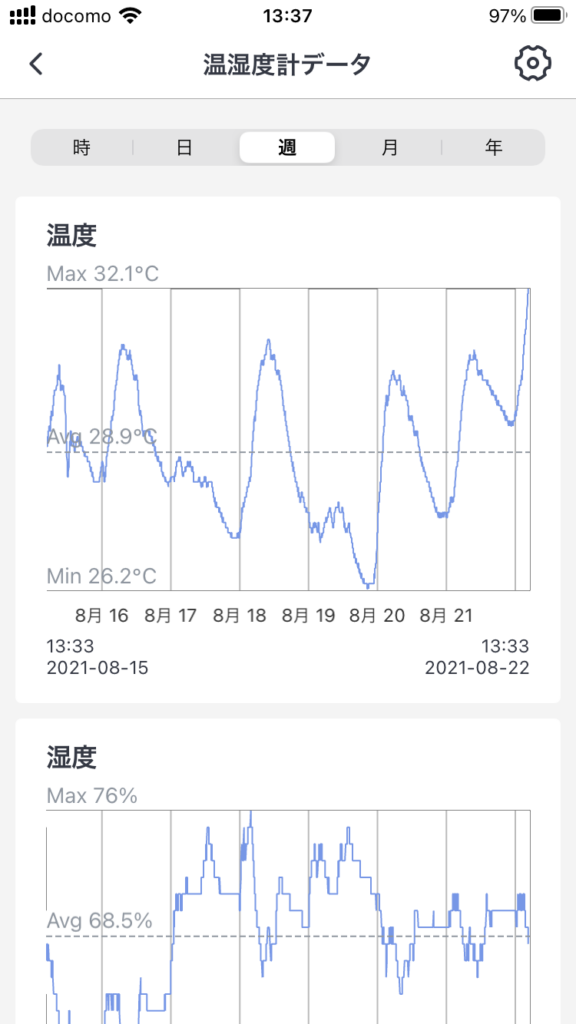
まず、温湿度計データを表示して、左上の歯車マークをタップします。
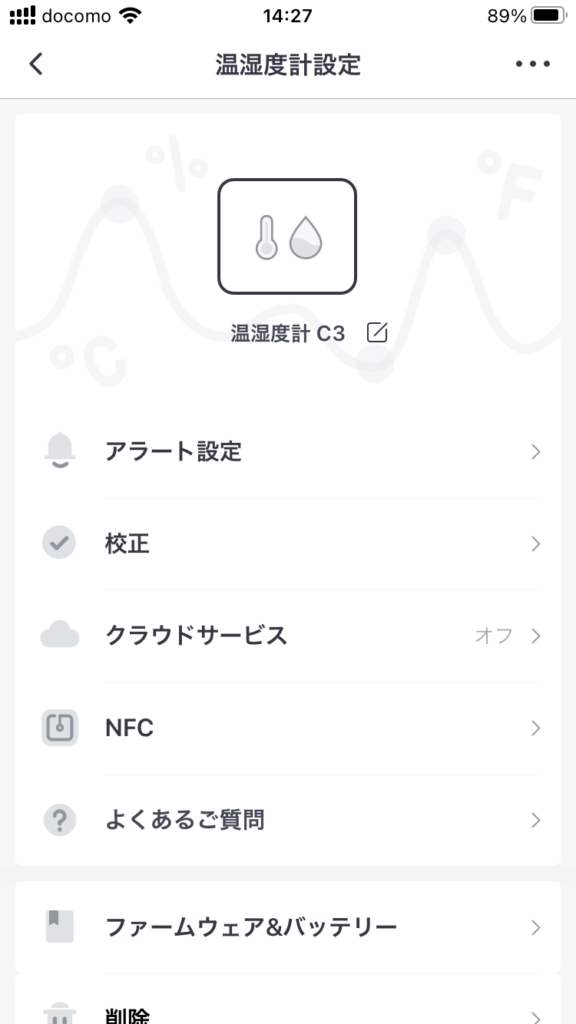
次に、「クラウドサービス」をタップします。
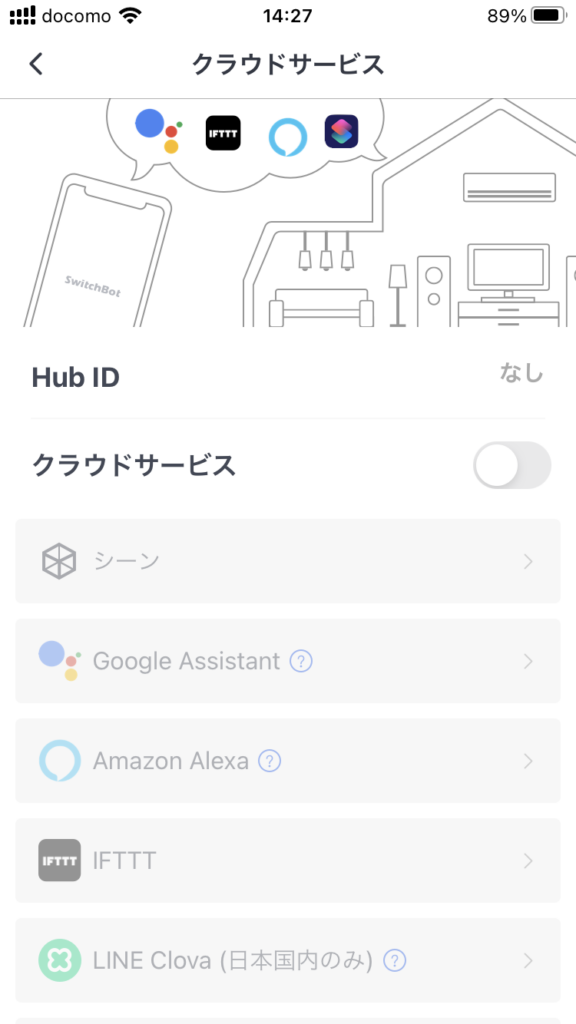
「クラウドサービス」をオンにすることで、ハブと連携しての操作ができるようになります。
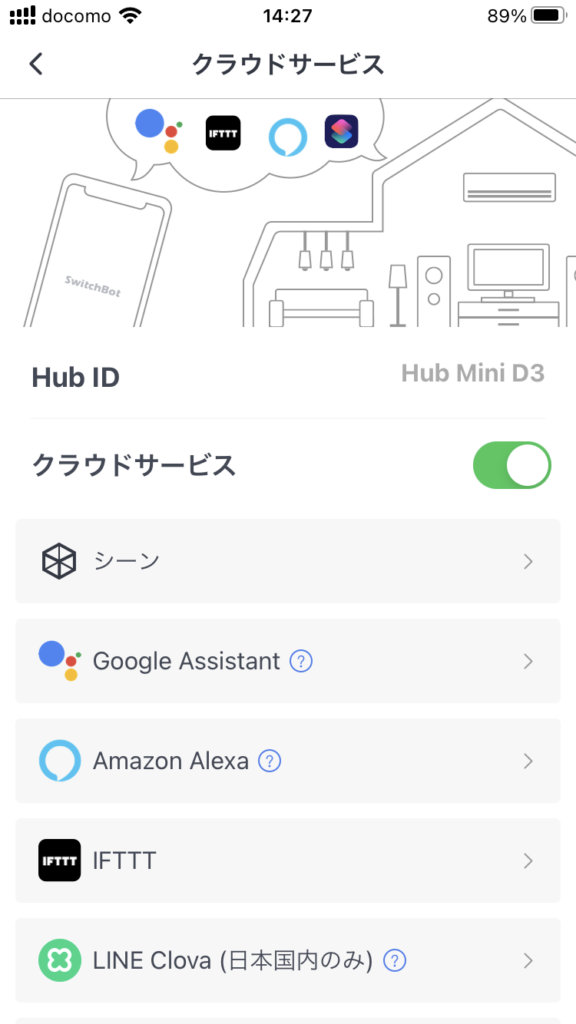
「クラウドサービス」がオンになっていることを確認したら、「シーン」をタップします。
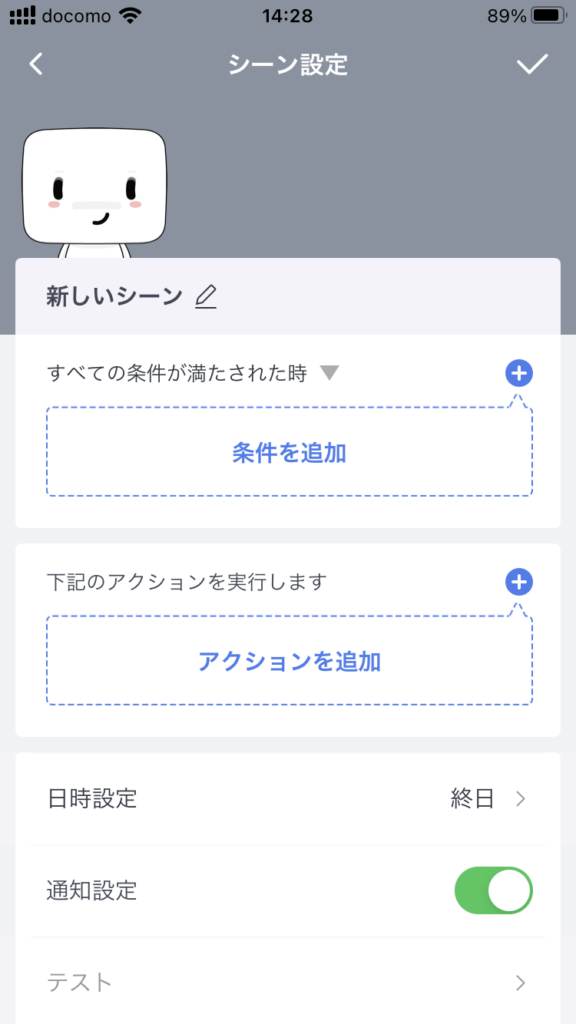
「シーン設定」の画面に進み、「条件を追加」をタップします。
シーン一覧の画面が表示される人は、右上にある「+」をタップしてください。
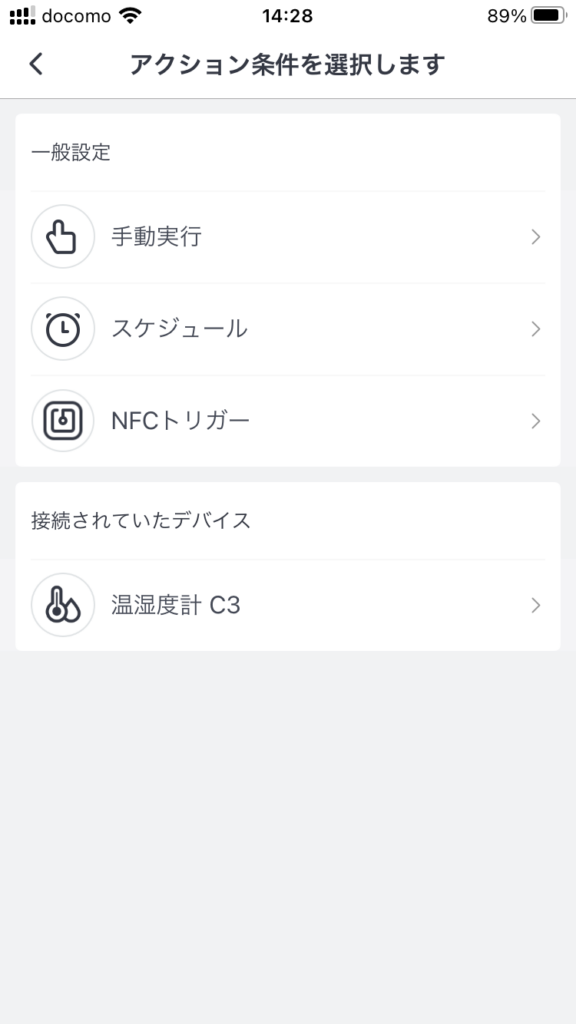
すると、温湿度計が一覧に表示されているので、タップします。
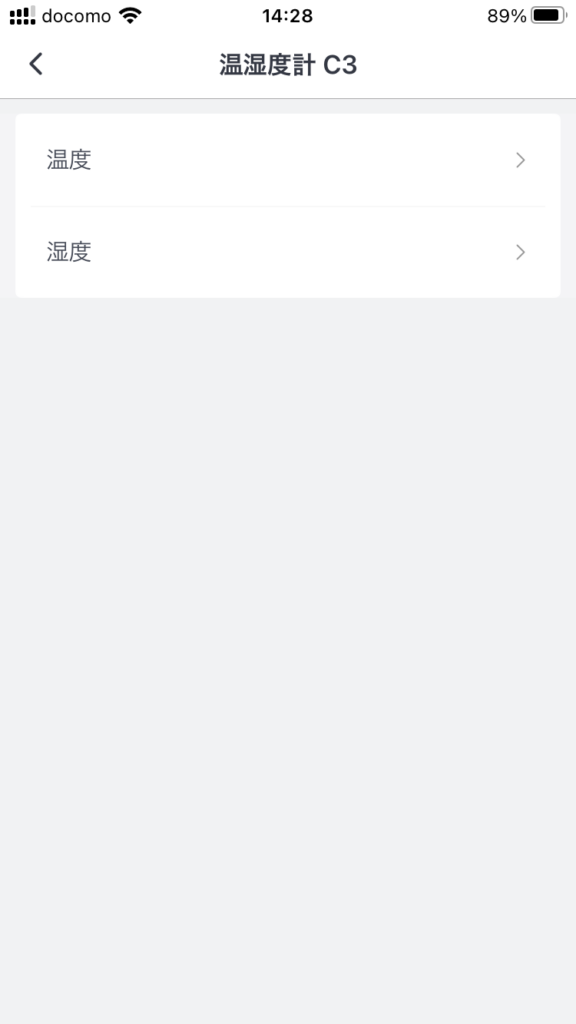
温度と湿度を選択できるので、どちらかをタップします。
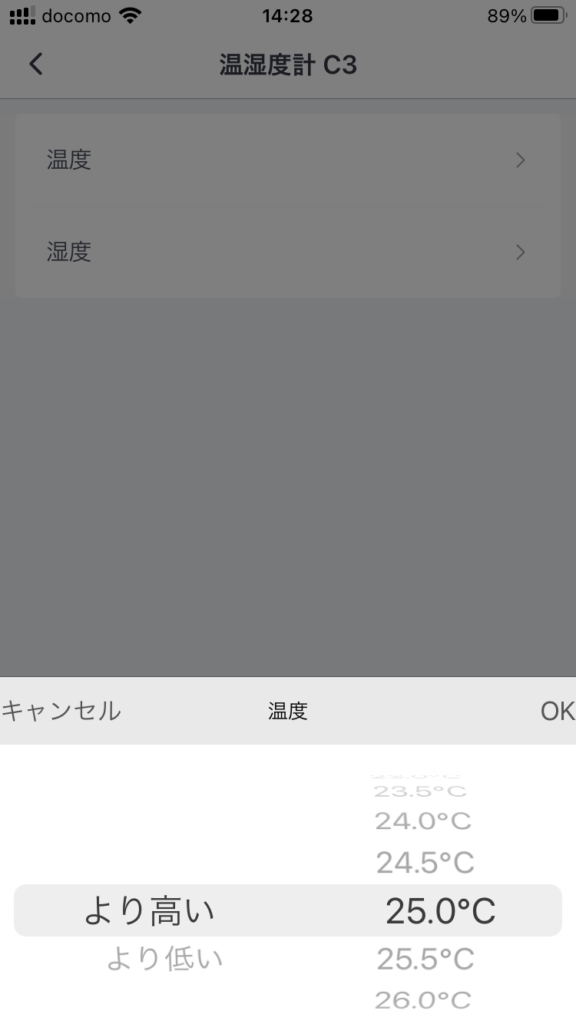
温度の場合は、「何度より高い」、「何度より低い」を設定することができます。
設定が終われば、「OK」をタップします。
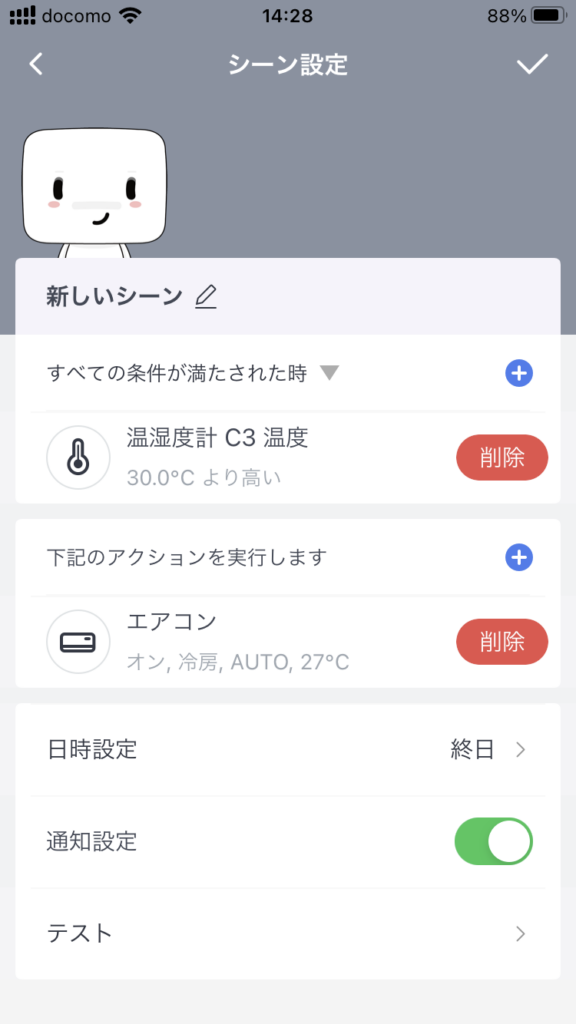
アクションについては省略しますが、温度や湿度でエアコンなどの家電を制御することができます。
まとめ
今回は、グリーンハウス SwitchBot温湿度計をレビューしました。
SwitchBotアプリと連携することで、スマートフォンから温湿度を確認することができたり、時系列の温湿度データを確認することができるようになります。
さらに、SwitchBotのハブと連携することで、温湿度によって家電を自動制御することができるようになります。
単に温湿度計として使用するにもシンプルで、電池を入れるだけで使用できるので、購入してみてはいかがでしょうか。
SwitchBotのハブも紹介しておきます。